本文主要介紹了TP-Link TL-H69RT路由器無線橋接設置方法,在面積較大的場所使用無線路由器時,單臺路由器的無線信號覆蓋范圍有線,部分區域信號較弱或者沒有無線信號覆蓋。2臺無線路由器之間通過無線橋接,可以增強無線網絡的覆蓋范圍。
注意問題:
(1)、本文為了敘述的方便,把原來可以上網的那一臺路由器叫做:主路由器;把TL-H69RT路由器叫做:副路由器。下文將用主路由器和副路由器進行敘述。
(2)、TL-H69RT是雙頻無線路由器,2.4G和5G無線信號不能同時進行無線橋接設置。
(3)、本問主要介紹TL-H69RT路由器上2.4G無線橋接的設置,5G無線橋接的設置,與本文介紹的方法完全一致,請參考下文進行設置。

第一步、進入無線橋接設置頁面
1、請用電腦連接到TL-H69RT路由器,登錄到TL-H69RT的設置界面,然后點擊“高級設置”。

2、點擊“無線設置2.4”——>“WDS無線橋接”,如下圖所示
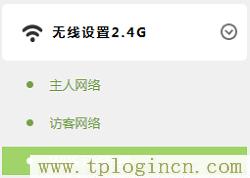
第二步、TL-H69RT無線橋接設置
1、掃描、連接無線信號
(1)、點擊“下一步”
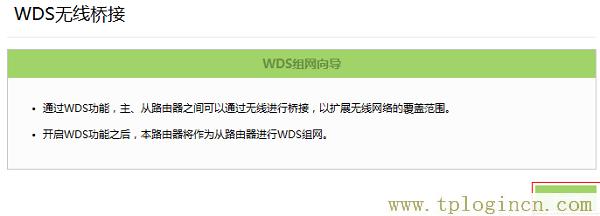
(2)、此時TL-H69RT路由器會自動掃描附近的無線信號,在掃描結果中找到主路由器的WiFi信號(本例中是:zhangsan)——>點擊“選擇”
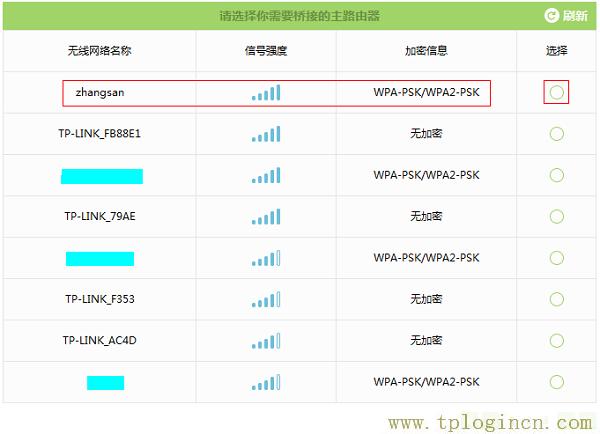
溫馨提示:
信號列表可能不止一頁,可以點擊進入到下一頁。如果無法掃描到主路由器信號,請減小路由器之間的距離或障礙物。
(3)、“請輸入主路由器的無線密碼”——>點擊“下一步”。
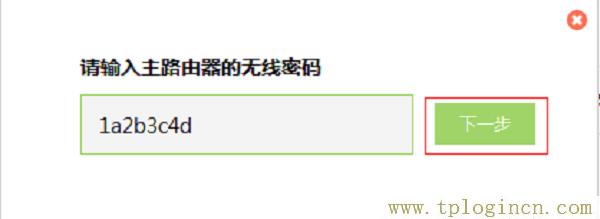
2、設置TL-H69RT的無線參數
設置TL-H69RT路由器自己的“無線網絡名稱”、“無線密碼”——>然后點擊“下一步”。
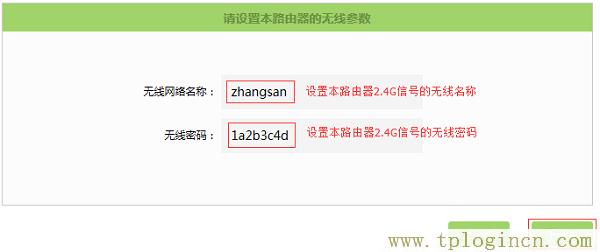
重要說明:
建議用戶把TL-H69RT路由器上的“無線網絡名稱”、“無線密碼”設置成與主路由器的無線網絡名稱、無線密碼一致,這樣可以實現無線漫游。
3、修改TL-H69RT路由器LAN口IP地址
(1)、在“新LAN口IP地址”選項中,修改TL-H69RT的LAN口IP地址——>點擊“下一步”。
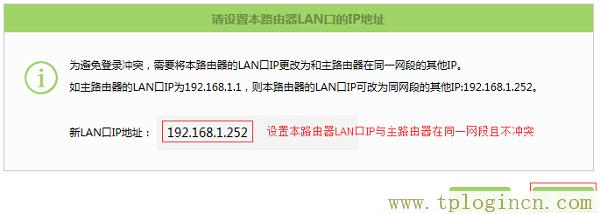
修改說明:
如果主路由器LAN口IP地址是:192.168.1.1,則把TL-H69RT的LAN口IP地址修改為:192.168.1.252
如果主路由器LAN口IP地址是:192.168.0.1,則把TL-H69RT的LAN口IP地址修改為:192.168.0.252
注意問題:
修改TL-H69RT路由器的LAN口IP地址后,需要在瀏覽器中輸入修改后的IP地址,才能重新打開TL-H69RT的設置頁面了。本例中需要在瀏覽器中輸入:192.168.1.252,才能重新登錄到TL-H69RT路由器的設置頁面。
(2)、點擊“完成”
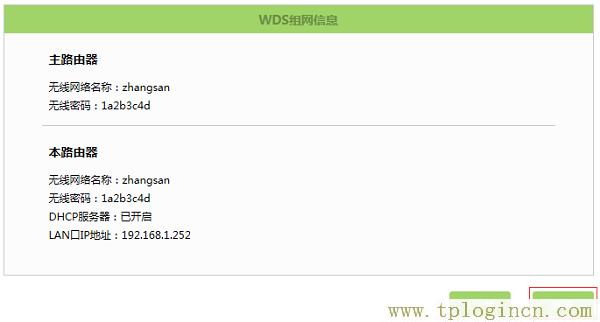
第三步、檢查TL-H69RT無線橋接設置是否成功
觀察右上角WDS狀態,已連接 表示WDS橋接成功。如下圖:
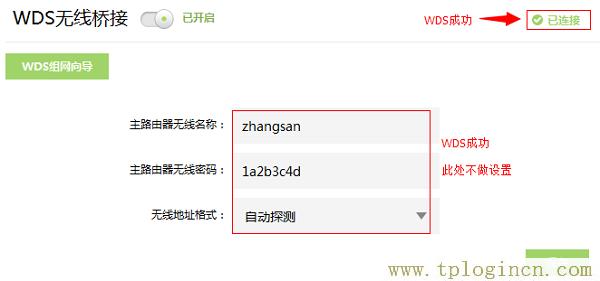
第四步、關閉TL-H69RT的DHCP服務器
點擊“網絡參數”——>“DHCP服務器”,關閉DHCP服務器,如下圖。
![]()
至此,我們就完成了TL-H69RT路由器無線橋接設置,手機、筆記本電腦等無線終端,連接到TL-H69RT路由器的無線網絡,就可以正常上網了;在移動的過程中,會自動切換到主路由器的無線信號,實現無線漫游。

